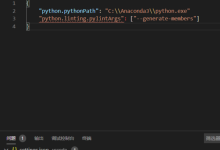共 4 篇文章
标签:VS(Visual Studio)

创建C语言控制台应用程序,在Visual Studio (VS) 中创建一个C语言 控制台应用程序,可以按以下步骤进行:,1. 打开 Visual Studio,启动你的Visual Studio,如果你还没有安装,可以去官网下载安装。,2. 新建项目,在菜单栏上选择 “文件(File)” > “新建(New)” > “项目(Project)…”,这将打开一个新的窗口。,3. 选择项目类型,在新项目窗口中,从左侧的模板列表中选择 “C++”,然后选择 “空项目(Empty Project)”,点击 “下一步(Next)”。,4. 命名并定位项目,在 “名称(Name)” 和 “位置(Location)” 字段中输入你的项目的名称和存储位置,点击 “创建(Create)”。,5. 添加源文件,在解决方案资源管理器中右键点击你的项目名,选择 “添加(Add)” > “新建项(New Item)…”。,6. 选择源文件类型,在新窗口中,选择 “C++文件(C++ File)”,然后在右侧的模板列表中选择 “源文件(Source File)”,点击 “添加(Add)”。,7. 命名并保存源文件,在新的窗口中,输入你的源文件的名称(main.c),然后点击 “保存(Save)”。,8. 编写代码,现在你可以在新创建的源文件中编写你的C语言代码了,你可以写入一个简单的 “Hello, World!” 程序。,9. 编译和运行程序,在工具栏上点击绿色的开始按钮,或者按F5键,Visual Studio将自动编译和运行你的程序。,以上就是在Visual Studio中创建C语言控制台应用程序的步骤。,

在开发过程中,使用Visual Studio(简称VS)创建项目时遇到报错是一个常见的问题,这通常是由于各种原因造成的,例如环境配置不正确、VS版本问题、项目模板损坏或是一些系统级的权限问题,下面我会详细地分析可能导致创建项目时出现报错的一些原因,并提供相应的解决方案。,让我们看看一些常见的错误情况及其可能的原因:,1、 配置错误:,在安装Visual Studio时,可能由于网络问题或安装过程中断导致某些组件未能正确安装。,操作系统权限设置不当,导致VS没有足够的权限去创建或修改项目文件。,2、 .NET Framework问题:,目标.NET Framework版本未安装或安装不完整。,系统中存在多个.NET Framework版本,可能导致版本冲突。,3、 Visual Studio缓存问题:,VS的缓存可能因故损坏,这包含了项目模板和组件的缓存。,VS的扩展或插件可能与当前的VS版本不兼容。,4、 系统权限问题:,用户没有足够的权限在指定的目录下创建文件。,系统策略可能限制了某些操作。,接下来,针对上述问题,我们可以采取以下措施尝试解决:, 检查和修复Visual Studio:,运行Visual Studio的安装修复工具,这通常可以解决由于安装问题导致的错误。,以管理员身份运行VS,确保它有足够的权限去创建和修改项目文件。, .NET Framework的检查和安装:,访问Microsoft官方网站下载并安装正确的.NET Framework版本。,使用.NET Framework Repair Tool检查和修复.NET Framework的安装问题。, 清理Visual Studio缓存:,清除VS的项目模板缓存,可以在命令行中输入 devenv /ResetSettings命令来重置VS设置。,禁用或卸载可能引起冲突的VS扩展。, 系统权限和策略的调整:,确认用户账户拥有在目标目录创建文件的权限。,检查本地安全策略,确保没有限制VS正常操作的策略。,以下是一些具体的步骤,可以帮助进一步诊断和解决问题:,1、 查看错误日志:,在创建项目时,VS通常会提供错误日志或错误代码,记录这些信息可以帮助快速定位问题。,2、 检查网络连接:,如果VS在创建项目时需要下载某些组件,网络连接的稳定性将直接影响这个过程,确保你的网络连接是正常的。,3、 尝试创建不同类型的项目:,尝试创建不同类型的项目模板,以确定问题是否特定于某个模板。,4、 手动创建项目文件:,如果无法通过VS界面创建项目,可以尝试手动创建项目文件(如 .csproj或 .vbproj),然后通过VS打开它。,5、 寻求社区帮助:,如果自行解决问题没有进展,可以在开发者社区、论坛或Stack Overflow等平台上寻求帮助。,6、 重装Visual Studio:,如果以上方法都无法解决问题,作为最后的手段,可以尝试完全卸载Visual Studio,然后重新安装。,在解决问题的过程中,耐心和细致是非常重要的,通常,报错信息是解决问题的第一线索,合理利用这些信息,结合上述的方法,应该能够帮助你解决在Visual Studio中创建项目时遇到的报错问题,保持你的开发环境更新到最新,也可以有效减少许多不必要的错误和兼容性问题。, ,

在Visual Studio(简称VS)中,开启报错框是一个非常有用的功能,因为它可以帮助我们快速定位代码中的错误和警告,当我们编写代码时,VS会实时进行语法检查和编译,如果发现代码存在问题,它会在“错误列表”窗口中显示错误和警告,但有时候,我们可能希望出现更加直观的 报错框,以便更专注于解决问题,以下是如何在VS中 开启报错框的详细说明。,我们需要了解,在VS中,报错框通常指的是“即时错误报告”功能,该功能可以在发生错误时弹出一个提示框,提醒开发者,要开启这个功能,可以通过以下设置进行操作。,1、打开VS,进入“工具”菜单,在工具菜单中,选择“选项”命令,打开选项对话框。,2、在选项对话框中,展开“项目和解决方案”节点,然后选择“VC++”或者“VB”(根据你的项目类型选择相应的节点),接着,点击“常规”选项。,3、在“常规”选项卡中,找到“编译时”或“编译器”相关的设置,这里有一个复选框,名为“生成时启用实时输出”或者类似的描述,勾选这个复选框,可以使得编译器在编译过程中实时输出错误信息。,4、接下来,我们需要确保在发生错误时,会弹出报错框,在“工具”菜单中,选择“自定义”命令,打开自定义对话框。,5、在自定义对话框中,选择“命令”选项卡,在“命令”选项卡中,找到“错误列表”类别,在这个类别中,可以找到一个名为“错误列表窗口”的命令。,6、选中“错误列表窗口”命令,点击“分配键盘快捷键”按钮,为该命令分配一个快捷键,这样,当我们在编写代码时,只需按下这个快捷键,就可以快速打开错误列表窗口。,7、为了使报错框更加显眼,我们可以修改报错框的样式,在“工具”菜单中,选择“选项”命令,进入“环境”节点,然后选择“字体和颜色”选项。,8、在“字体和颜色”选项中,找到“错误列表”类别,在这里,可以修改错误和警告的字体、颜色以及背景色,你可以根据个人喜好进行调整,使得报错框更加突出。,9、为了在编译过程中及时看到报错框,我们还需要确保在“工具”菜单中,选择了“选项”命令,进入“项目和解决方案”节点,然后选择“生成事件”选项。,10、在“生成事件”选项中,勾选“在生成开始时显示输出窗口”和“在生成结束时关闭输出窗口”复选框,这样,在编译过程中,输出窗口会自动弹出并显示错误信息。,通过以上设置,我们基本上已经开启了VS的报错框功能,下面是一些额外的建议,以帮助您更好地使用报错框:,1、在编写代码时,尽量保持关注错误列表窗口,当出现错误时,及时查看错误信息,并解决问题。,2、学会使用错误列表窗口中的“导航”功能,这可以帮助您快速跳转到错误发生的代码位置。,3、如果错误信息不够明确,可以尝试使用“查找”功能,搜索相关错误信息,以便更好地了解错误原因。,4、在解决错误时,注意阅读错误提示和警告,它们通常会给出解决错误的建议。,5、在项目开发过程中,保持良好的代码习惯,尽量避免编写会产生错误的代码。,通过以上详细说明,相信您已经学会了如何在VS中开启报错框,这将有助于提高您的开发效率,确保代码质量,祝您编程愉快!, ,

在使用Python的turtle图形库进行编程时,Visual Studio(简称VS)中可能会遇到一些报错,turtle是一个简单的图形绘制库,经常被用于入门级的编程教学,即使是简单的代码,也有可能出现错误,以下是一些常见的turtle报错及其可能的解决方法。,我们要了解turtle报错通常分为几个类别:导入错误、运行时错误、语法错误和逻辑错误,下面详细讨论这些错误及其在VS中的解决方法。,导入错误,导入错误通常发生在尝试导入turtle库时,错误信息可能如下:,这意味着Python解释器没有找到turtle模块,要解决这个问题,请确保:,1、你的Python环境中安装了turtle库,turtle库通常与Python的标准安装一起提供,但如果缺失,你可以通过包管理器pip安装它:,“`python,pip install PythonTurtle,“`,注意,这里安装的是 PythonTurtle,它提供了一个与标准turtle库兼容的模块。,2、确保你正在使用的Python环境与你在VS中配置的环境相匹配,如果你使用的是虚拟环境,请确保VS配置为使用该环境。,3、确保你的VS配置正确地指向了Python的安装路径。,运行时错误,运行时错误可能在程序运行时发生,以下是一些常见的运行时错误:,1. Turtle图形窗口未响应或未打开,问题可能是由于代码错误或环境配置问题导致的,确保:,你的代码中调用了 turtle.done()或 turtle.mainloop(),以便图形窗口保持打开状态。,你的VS配置中允许弹出图形窗口,在某些安全设置中,可能会阻止图形窗口的弹出。,2. 属性或方法错误,如果出现类似以下错误:,这意味着你可能使用了不正确的属性或方法名称,turtle的方法和属性名称是大小写敏感的,所以 forward和 Forward是不同的,确保所有的方法调用都遵循正确的大小写。,语法错误,语法错误通常是初学者容易犯的错误,,这类错误通常由以下原因引起:,缩进错误:Python对缩进非常敏感,不正确的缩进会导致语法错误。,符号错误:遗漏了括号、引号、冒号等。,关键字拼写错误:将 while误写为 wile。,解决这类问题,需要你仔细检查代码,并确保所有语法都是正确的。,逻辑错误,逻辑错误不会导致程序崩溃,但会导致程序行为与预期不符,你可能希望turtle向右转,但是错误地调用了 left()方法。,解决逻辑错误的关键是:,仔细审查代码,理解每一行代码的作用。,使用调试工具,VS提供了强大的调试工具,可以帮助你逐行执行代码,查看变量值,以及理解程序的执行流程。,其他常见错误,使用 turtle.bye()过早,导致图形窗口关闭。,没有正确初始化turtle模块,没有创建 turtle.Turtle()对象就尝试绘制图形。,总结,在VS中处理turtle报错,通常需要以下步骤:,1、仔细阅读错误信息,理解错误的类型和原因。,2、确保你的环境配置正确,包括Python版本、turtle库的安装和VS的配置。,3、逐行检查代码,寻找可能的语法或逻辑错误。,4、如果需要,利用VS的调试工具进行断点调试。,5、参考官方文档或社区资源,查找类似问题的解决方案。,通过上述方法,大部分turtle相关的报错都可以在VS中得到解决,编程是一个不断学习和解决问题的过程,遇到错误是正常的,重要的是从错误中学习,逐步提升解决问题的能力。, ,ModuleNotFoundError: No module named ‘turtle’,AttributeError: ‘Turtle’ object has no attribute ‘forward’,SyntaxError: invalid syntax,


 国外主机测评 - 国外VPS,国外服务器,国外云服务器,测评及优惠码
国外主机测评 - 国外VPS,国外服务器,国外云服务器,测评及优惠码